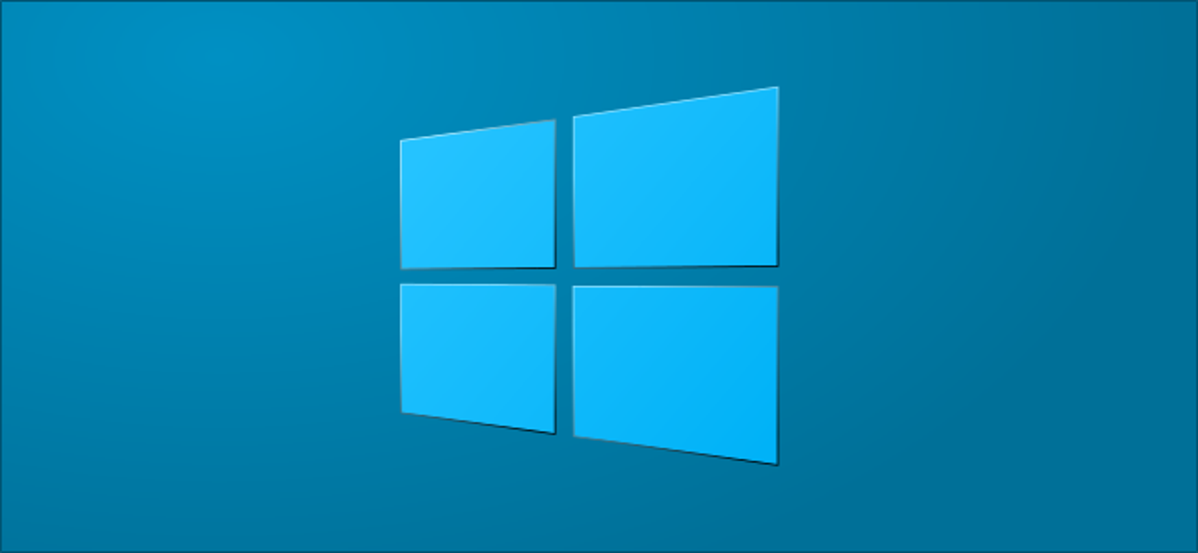
Microsoft
Apakah Anda terlalu sering menyalakan layar pada PC Windows 10 Anda? Dimungkinkan untuk menghentikan layar agar tidak mati sama sekali. Anda dapat memilih preferensi yang berbeda untuk saat PC Anda berjalan dengan daya baterai dan saat dicolokkan ke sumber listrik juga.
Jika Anda memiliki perangkat portabel seperti laptop atau tablet, Anda harus memutuskan bagaimana layar bekerja saat menggunakan baterai atau dicolokkan. Desktop hanya memiliki opsi terpasang. Durasi waktu tunggu layar dapat berkisar antara dua menit hingga lima jam.
Pertama, klik Start Menu dan pilih ikon roda gigi untuk membuka Pengaturan. (Anda juga dapat membuka jendela dengan menekan Windows+i.)
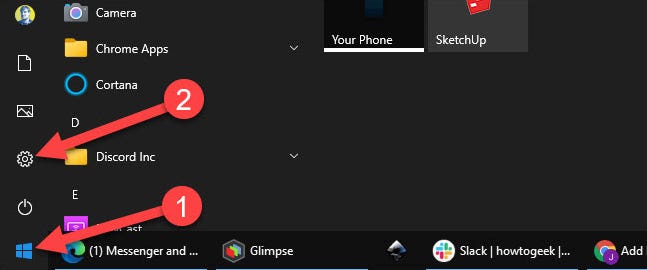
Selanjutnya, pilih “Sistem” dari jendela Pengaturan.
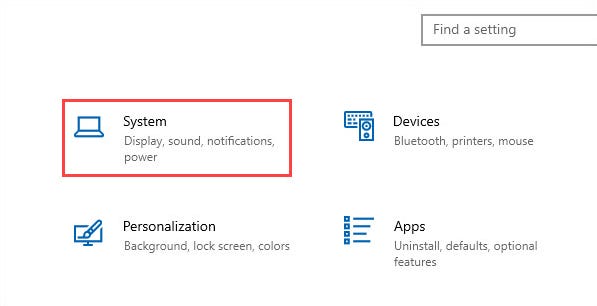
Pilih “Daya & Tidur” dari bilah sisi.
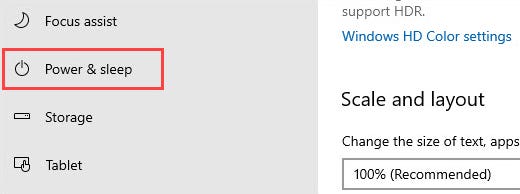
Jika Anda menggunakan desktop, Anda akan melihat satu tarik-turun untuk “Saat Dicolokkan” di bawah “Layar” dan “Tidur”. Jika Anda menggunakan laptop atau tablet, Anda akan melihat drop-down kedua untuk “On Battery Power.”
Untuk mengontrol kapan layar mati, pilih drop-down di bawah “Layar.”
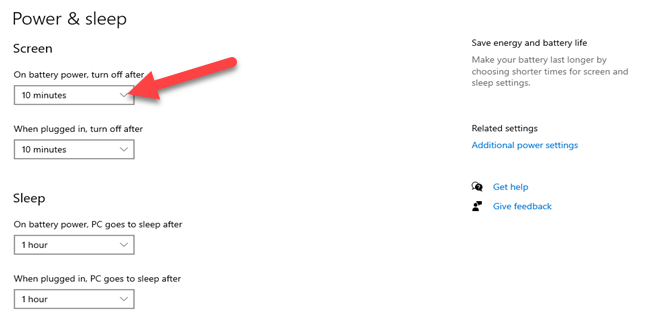
Iklan
Pilih “Never” dari menu untuk mencegah Windows mematikan layar Anda.
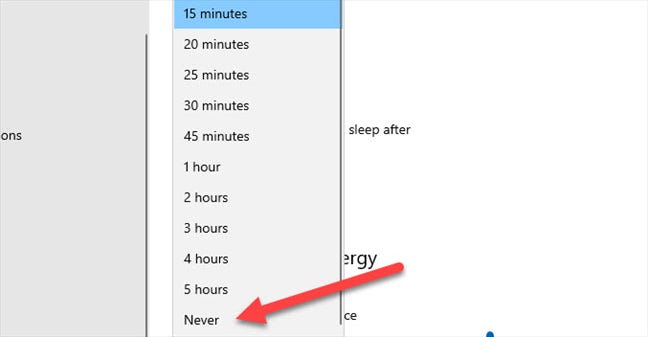
Itu dia! Untuk hasil terbaik, kita sarankan hanya menjaga layar tetap menyala saat dicolokkan. Anda akan menghabiskan baterai dengan cepat jika melakukannya dengan daya baterai. Namun, pilihan ada di tangan Anda!
Catatan: Jika PC Anda diatur ke cara tidur secara otomatis, layar juga akan mati saat cara tidur. Anda juga dapat mengontrol kapan PC Anda tertidur dari layar ini.
Anda juga dapat mencegah perangkat iPhone atau Android mematikan layarnya.
TERKAIT: Cara Menghentikan Layar Ponsel Android Anda Dari Mematikan